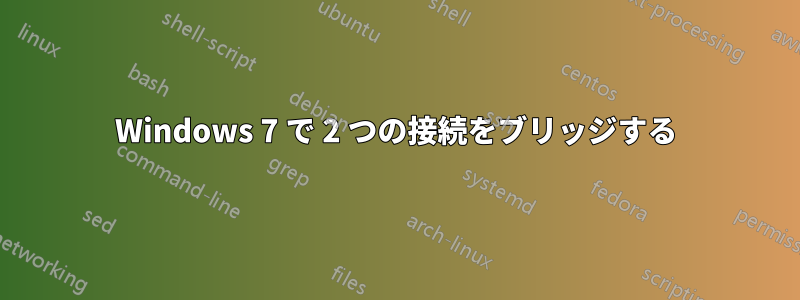
最近、Samsung UE32ES5500 を購入したのですが、インターネットに接続したいと考えています。テレビ用に高価な Samsung ワイヤレス アダプターを購入したくないので、イーサネット ケーブルを使用することにしました。インターネット ケーブルは地下を通って寝室まで通っており、テレビはリビングにあるため、寝室にルーターを設置し、リビングで Windows 7 ラップトップを使用して信号を受信することにしました。
その後、イーサネット ケーブルでラップトップをテレビに接続し、ラップトップのコントロール パネルのネットワーク接続で 2 つの接続をブリッジしました。テレビはラップトップ (およびルーターだと思います) を正常に検出しましたが、インターネットに接続できません。この問題の解決策を知っている人はいますか? (家の中に 1 つのネットワークだけを配置したいので、接続をブリッジする必要があります)。
Android デバイスを使用してネットワーク経由でテレビを制御するため、テレビをルーターと同じサブネット上に維持することが重要です。
答え1
接続をブリッジする代わりに、インターネット接続の共有を使用します。
ネットワーク接続ビューを開き (おそらく接続をブリッジした場所です。参照するには、ネットワークと共有センターを開いて、アダプター設定の変更をクリックするか、スタート メニューに「ネットワーク接続の表示」と入力します)、以前に実行したブリッジをすべて元に戻します。
その後、インターネットに接続している接続 (正しく理解していれば、ワイヤレス アダプター) を右クリックして、プロパティを開きます。共有タブを開き、「ネットワークのほかのユーザーがこのコンピューターのインターネット接続を介して接続できるようにする」を選択します。下のドロップダウン リストで、テレビが接続されている有線アダプターを選択します。
「OK」を押すと、運が良ければすべて正常に動作するはずです。


